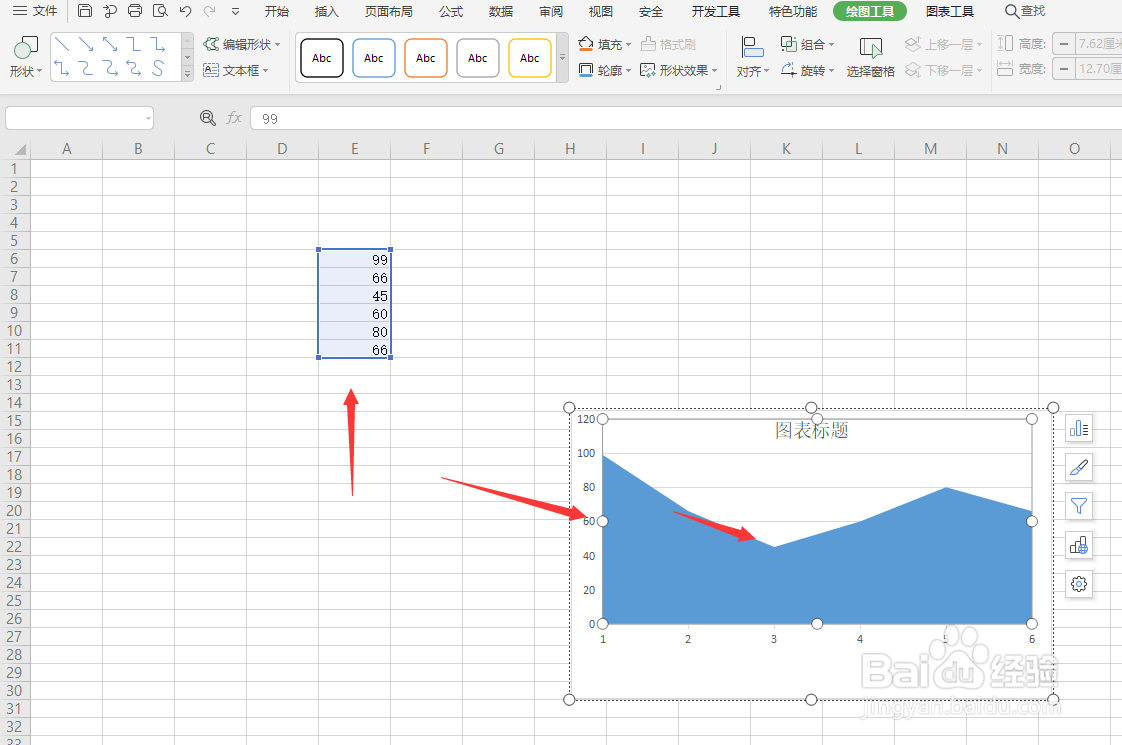1、在表格文件中,先将数据表格选中,然后打开插入菜单栏
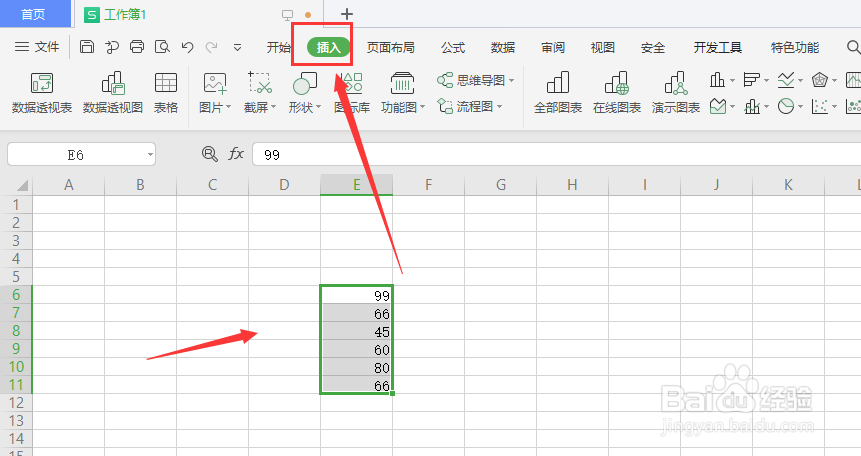
2、将下方属性中的全部图表选项打开
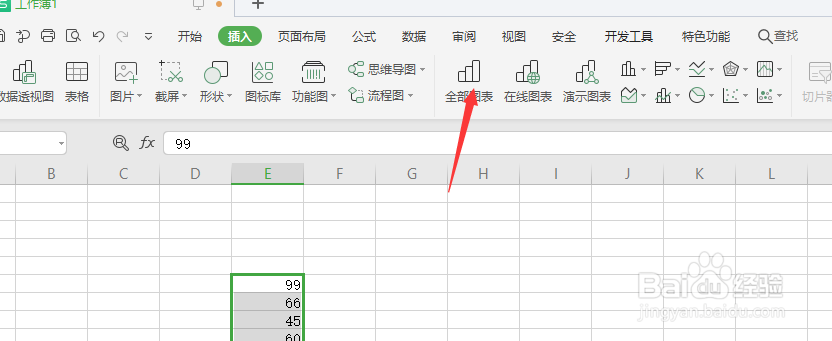
3、然后继续选择如图的面积图

4、在右侧的面积面板中,顶部可选择图表的样式类型
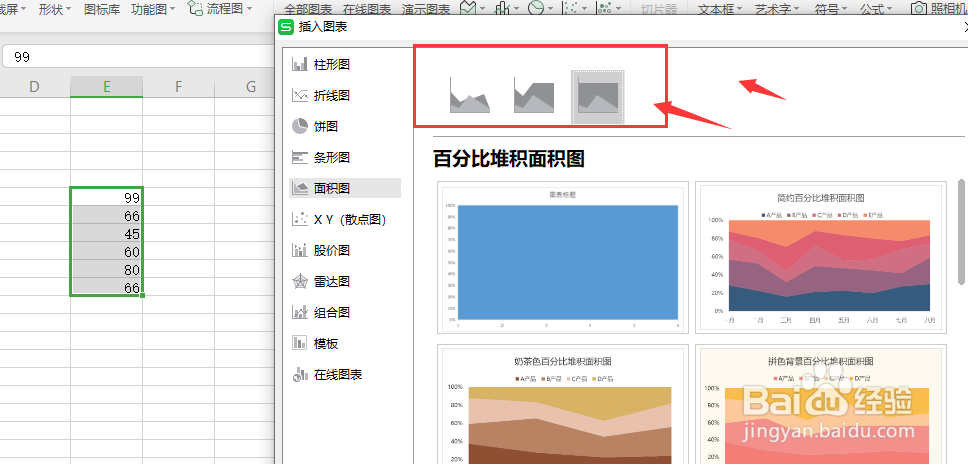
5、然后在下方显示的样式栏中,选择面积比例,点击选择应用
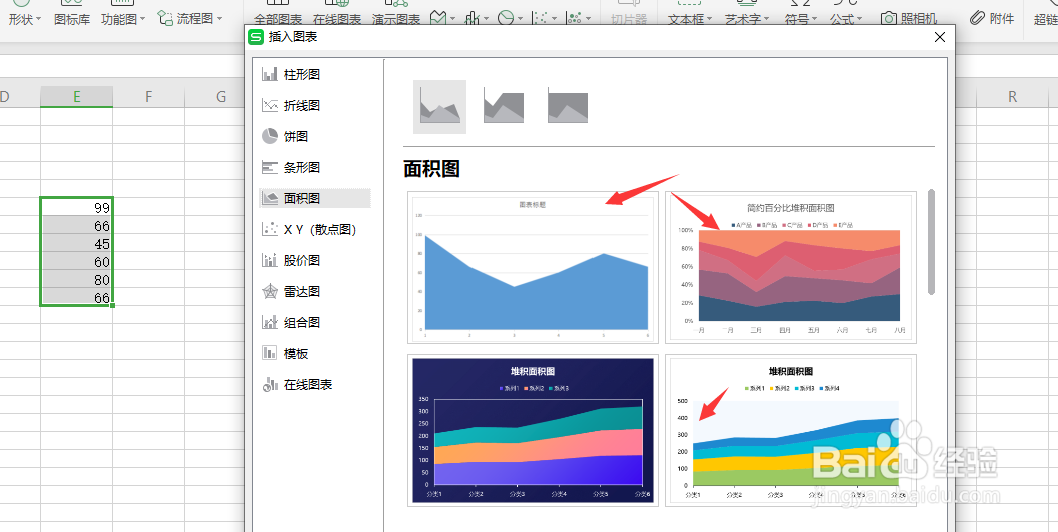
6、这样确定后就得到了如图的面积图表。
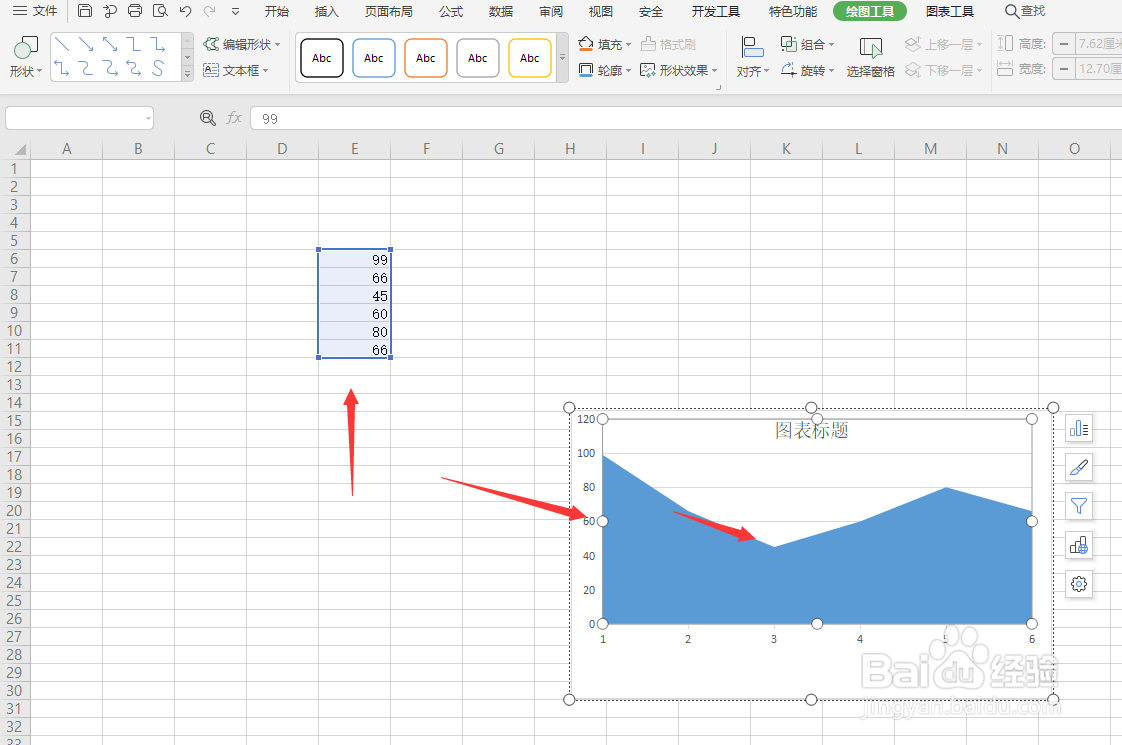
1、在表格文件中,先将数据表格选中,然后打开插入菜单栏
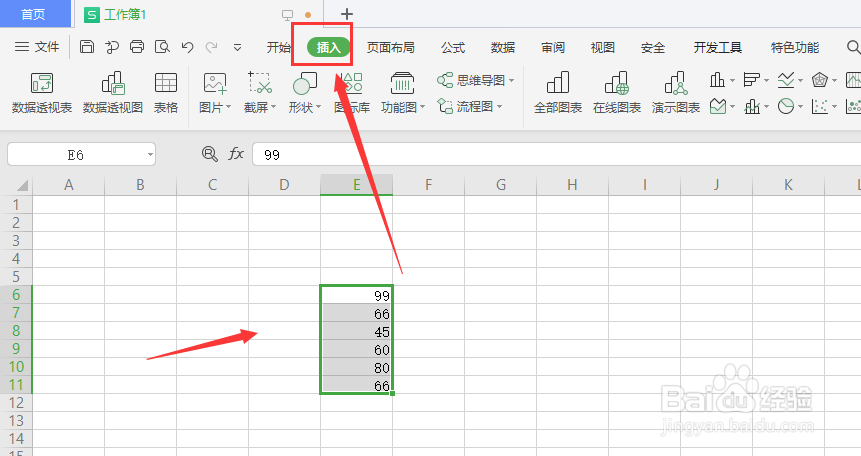
2、将下方属性中的全部图表选项打开
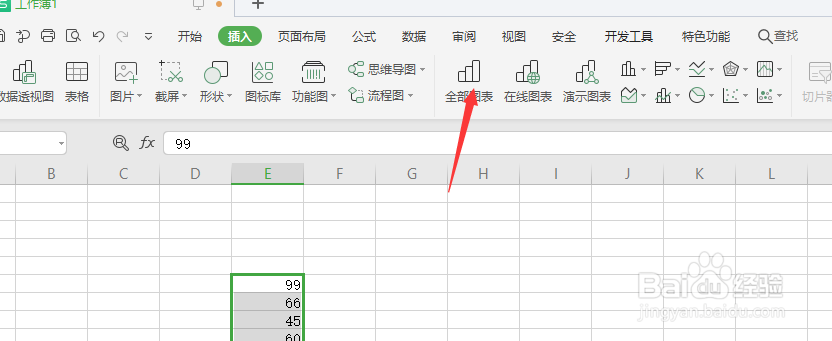
3、然后继续选择如图的面积图

4、在右侧的面积面板中,顶部可选择图表的样式类型
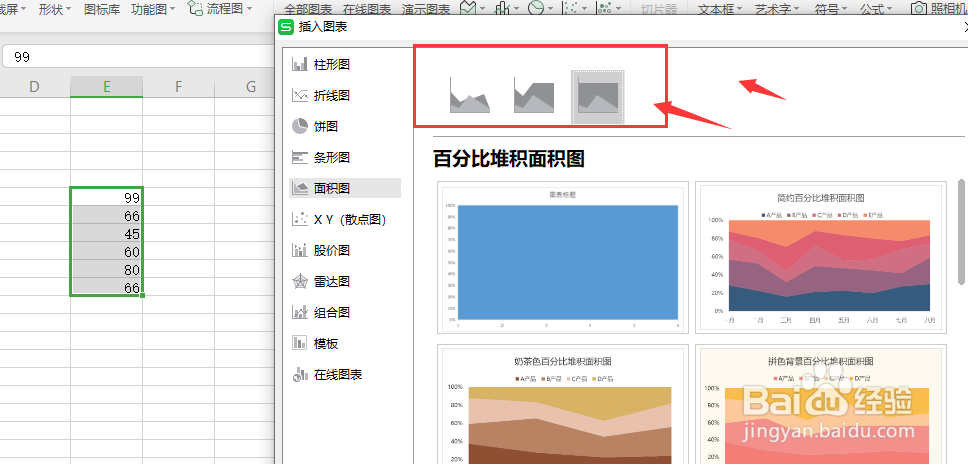
5、然后在下方显示的样式栏中,选择面积比例,点击选择应用
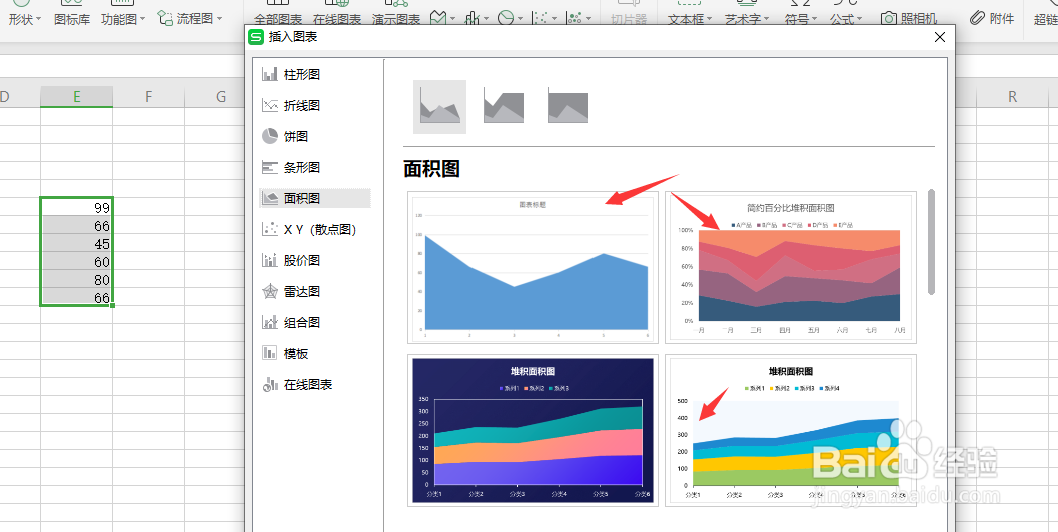
6、这样确定后就得到了如图的面积图表。